В этом разделе рассказывается, как оформлять заказы на производство продуктов (элементов складского учета или меню), согласно рецептуре приготовления (технологической карты).
Рассмотрены следующие вопросы:
- Просмотреть список заказов
- Просмотр и редактирование отдельных заказов
- Создать новый заказ
- Сделать копию существующего заказа
- Создать акт отгрузки для выбранного заказа
- Удалить заказы
Просмотреть список заказов на производство
Чтобы открыть список существующих заказов
- В левой навигационной панели управляющей консоли Бэк-офиса раскройте узел Склад, а затем нажмите на Заказы на произв-во.
Откроется страница со списком зарегистрированных заказов на производство, похожая на следующий скриншот:

На верхнем меню имеются следующие управляющие элементы: — нажмите для обновления текущей страницы.
— нажмите для обновления текущей страницы.- Сделать заказ: создает новый заказ на производство.
- Производство: запускает процесс производства по выбранному заказу.
- Отгрузка: создает новый акт отгрузки.
- Статус заказа: позволяет просмотреть и изменить текущий статус выбранного заказа.
- Копировать: создает копию выбранного заказа.
Примечание. Новый заказ добавляется в начало списка заказов. - Удалить: удаляет выбранные заказы.
- Чтобы просмотреть или изменить существующий заказ, щелкните мышью по номеру заказа в колонке Номер заказа (подробнее смотрите «Просмотреть и изменить заказ» далее в этом разделе).
Фильтрация списка заказов
С помощью панели под верхнем меню вы можете настроить фильтр, чтобы отображались только заказы, отвечающие заданным критериям:

После того, как задан любой из параметров фильтра, страница заказов обновляется автоматически. В данном примере будут показаны все заказы на производство, сделанные в марте 2023 года, получателем которых является ООО «Молоко Ltd».
Просмотреть и изменить заказ
Для просмотра детальной информации по отдельному заказу, откройте список заказов (смотрите Просмотреть список заказов на производство), и затем нажмите на номер заказа в колонке Номер заказа. Бэк-офис отобразит страницу с параметрами заказа, похожую на экран в примере ниже:
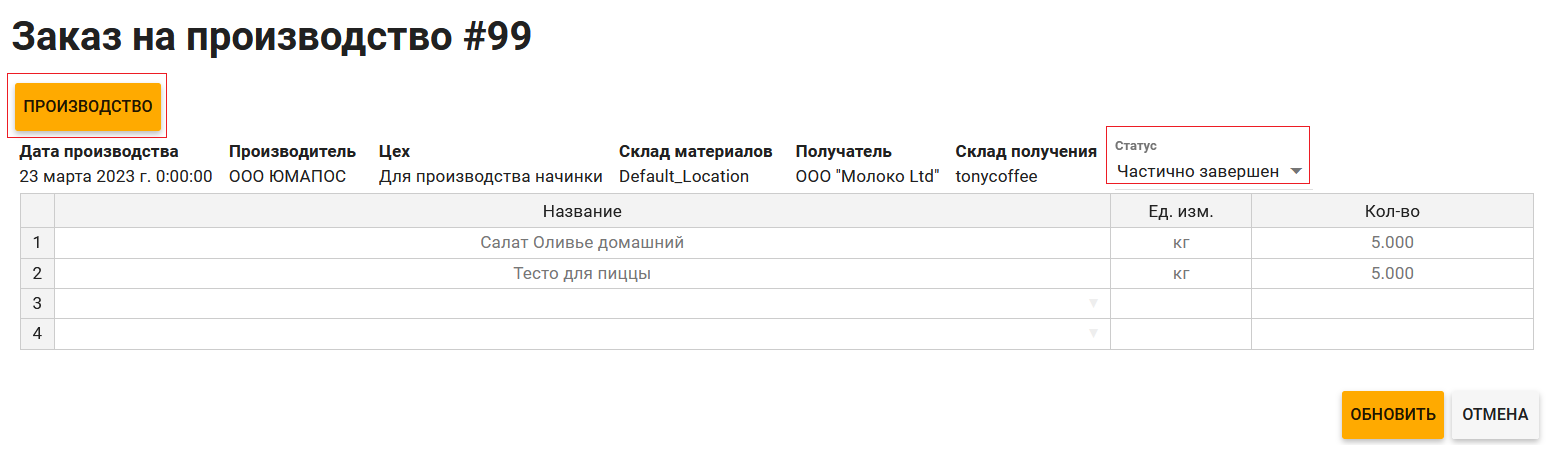
На данной странице вы можете выполнить следующие операции:
- Изменить статус заказа (выберите статус из списка Статус и нажмите на Обновить).
- Просмотреть и если необходимо изменить Акт производства по данному заказу (нажмите на Производство) — подробную информацию смотрите в разделе Акты производства
Создать новый заказ
Чтобы создать новый заказ на производство
- Откройте список заказов (смотрите Просмотреть список заказов на производство).
- Нажмите на кнопку Сделать заказ, а затем заполните форму Добавить заказ.
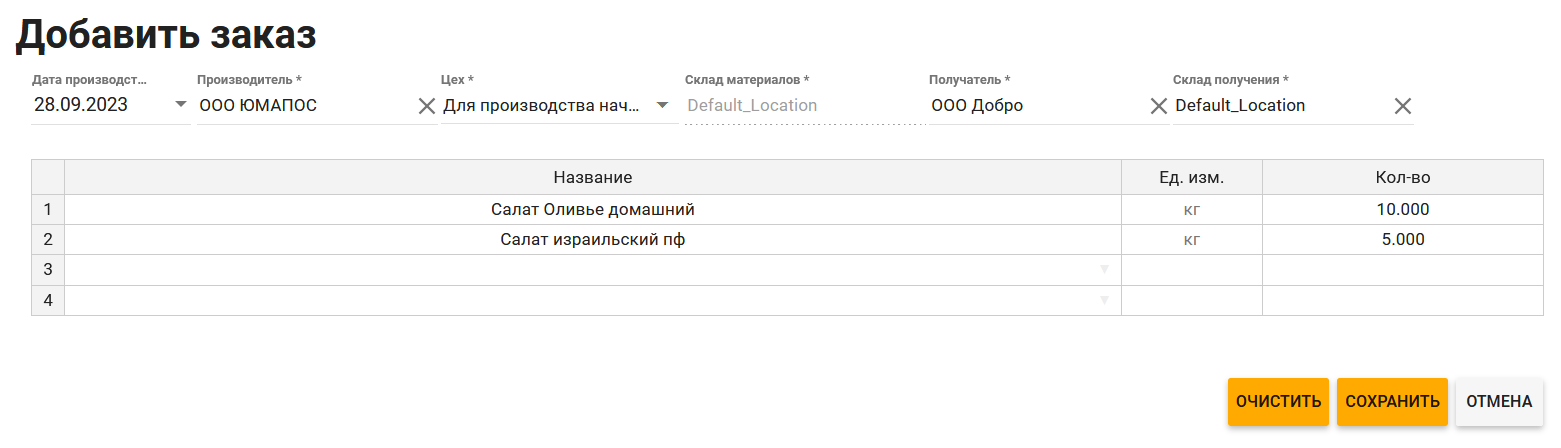
Чтобы добавить заказ
- Заполните следующие обязательные поля, отмеченные * (звездочка):
- Дата производства: задайте дату производства.
- Производитель: выберите производителя из списка.
- Цех: выберите из списка цех для производства заказа.
- Склад материалов: (выбирается автоматически, после выбора цеха).
- Получатель: выберите из списка получателя заказа.
- Склад получения: выберите из списка склад получения заказа.
Примечание. Выбор возможен, если имеется более одного склада.
- Добавьте позиции в заказ: начните вводить название товара в колонке Название и затем выберите нужный товар из списка.
Примечание: Если товара нет в списке, следует его добавить в меню Бэк-офиса Склад > Складские остатки (см. раздел Управление складскими остатками). - По каждой позиции заказа задайте информацию в поле Количество.
- Нажмите на Сохранить.
Скопировать существующий заказ
Чтобы облегчить создание нового заказа, можно скопировать существующий (базовый) заказ с нужными заполненными позициями, а потом сделать в нем необходимые изменения.
Чтобы скопировать заказ
- Откройте список заказов (смотрите Просмотреть список заказов на производство).
- Из списка заказов выберите базовый заказ и нажмите на Копировать.
Откроется форма Добавить заказ, описанная выше. - Внесите необходимые изменения и запишите форму Добавить заказ (смотрите Создать новый заказ).
Создать акт отгрузки
Вы можете создать Акт отгрузки для существующего заказа на производство.
Чтобы создать Акт отгрузки
- Откройте список заказов (смотрите Просмотреть список заказов на производство
- Из списка выберите интересующий заказ и нажмите на кнопку Отгрузка.
- Отредактируйте форму Новый акт отгрузки, как вам необходимо и нажмите на Сохранить или на Сохранить и провести.
Подробную информацию смотрите в разделе Акты отгрузки.
Удалить заказы
Вы можете удалить заказы из списка.
Чтобы удалить заказы
- Откройте список заказов (смотрите Просмотреть список заказов на производство).
- Из списка выберите заказы, которые желаете удалить.
- Нажмите на Удалить.
Примечание: Некоторые заказы (например, заказы по которым есть Акты производства) не могут быть удалены.
